win7笔记本电脑无线功能怎么开启 win7如何打开笔记本电脑无线功能
更新时间:2023-10-24 11:03:36作者:skai
在我们的日常生活中,我们的win7笔记本电脑都是有配备着无线功能的,它可以帮助我们在有无线网路的地方随时连接网络进行上网使用,但是有些小伙伴却不知道怎么开启无线网络,今天小编就给大家介绍一下win7笔记本电脑无线功能怎么开启,快来一起看看吧,希望对你有帮助。
具体方法:
1、首先点击开始,再点击右边的“控制面板”
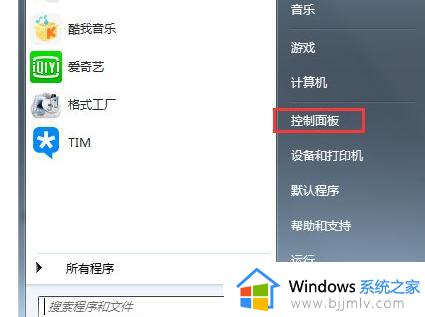
2、打开控制面板之后,我们继续点击右上角的图标按钮,这里选择“小图标”格式。
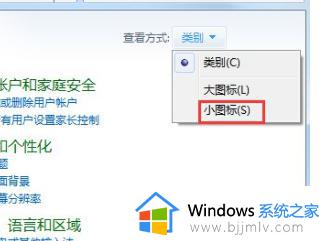
3、打开小图标的界面之后,我们继续点击“Windows 移动中心”
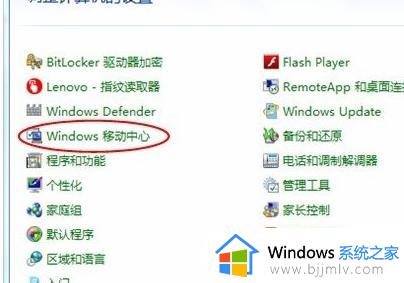
4、在打开的页面里,这里就可以看到电脑WiFi的开关了,点击这里就可以选择开启或者关闭。
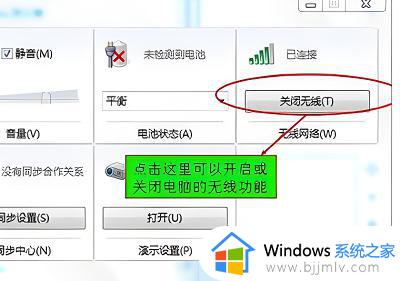
以上全部内容就是小编带给大家的win7笔记本电脑无线功能开启方法详细内容分享啦,小伙伴们如果你们也不知道怎么开启无线功能的话就快点跟着小编一起来看看吧。
win7笔记本电脑无线功能怎么开启 win7如何打开笔记本电脑无线功能相关教程
- win7笔记本无线功能怎么打开 笔记本无线功能怎么打开windows7
- win7笔记本电脑已关闭无线功能修复方法 win7笔记本电脑无线功能关闭怎么办
- win7笔记本电脑的无线网络怎么打开 win7笔记本电脑如何开启无线网络
- win7怎么打开无线功能 win7电脑无线功能怎么开启
- win7笔记本怎么打开wifi功能 win7笔记本如何打开wifi开关
- win7如何打开无线功能 win7无线网络功能怎么开启
- win7打开无线功能怎么操作 win7如何开启无线功能
- win7笔记本的wifi功能怎么打开 win7笔记本如何连接wifi
- win7如何打开无线功能 win7怎么打开无线连接功能
- win7无线功能怎么开启 win7怎么打开无线网络功能
- win7系统如何设置开机问候语 win7电脑怎么设置开机问候语
- windows 7怎么升级为windows 11 win7如何升级到windows11系统
- 惠普电脑win10改win7 bios设置方法 hp电脑win10改win7怎么设置bios
- 惠普打印机win7驱动安装教程 win7惠普打印机驱动怎么安装
- 华为手机投屏到电脑win7的方法 华为手机怎么投屏到win7系统电脑上
- win7如何设置每天定时关机 win7设置每天定时关机命令方法
win7系统教程推荐
- 1 windows 7怎么升级为windows 11 win7如何升级到windows11系统
- 2 华为手机投屏到电脑win7的方法 华为手机怎么投屏到win7系统电脑上
- 3 win7如何更改文件类型 win7怎样更改文件类型
- 4 红色警戒win7黑屏怎么解决 win7红警进去黑屏的解决办法
- 5 win7如何查看剪贴板全部记录 win7怎么看剪贴板历史记录
- 6 win7开机蓝屏0x0000005a怎么办 win7蓝屏0x000000a5的解决方法
- 7 win7 msvcr110.dll丢失的解决方法 win7 msvcr110.dll丢失怎样修复
- 8 0x000003e3解决共享打印机win7的步骤 win7打印机共享错误0x000003e如何解决
- 9 win7没网如何安装网卡驱动 win7没有网络怎么安装网卡驱动
- 10 电脑怎么设置自动保存文件win7 win7电脑设置自动保存文档的方法
win7系统推荐
- 1 雨林木风ghost win7 64位优化稳定版下载v2024.07
- 2 惠普笔记本ghost win7 64位最新纯净版下载v2024.07
- 3 深度技术ghost win7 32位稳定精简版下载v2024.07
- 4 深度技术ghost win7 64位装机纯净版下载v2024.07
- 5 电脑公司ghost win7 64位中文专业版下载v2024.07
- 6 大地系统ghost win7 32位全新快速安装版下载v2024.07
- 7 电脑公司ghost win7 64位全新旗舰版下载v2024.07
- 8 雨林木风ghost win7 64位官网专业版下载v2024.06
- 9 深度技术ghost win7 32位万能纯净版下载v2024.06
- 10 联想笔记本ghost win7 32位永久免激活版下载v2024.06